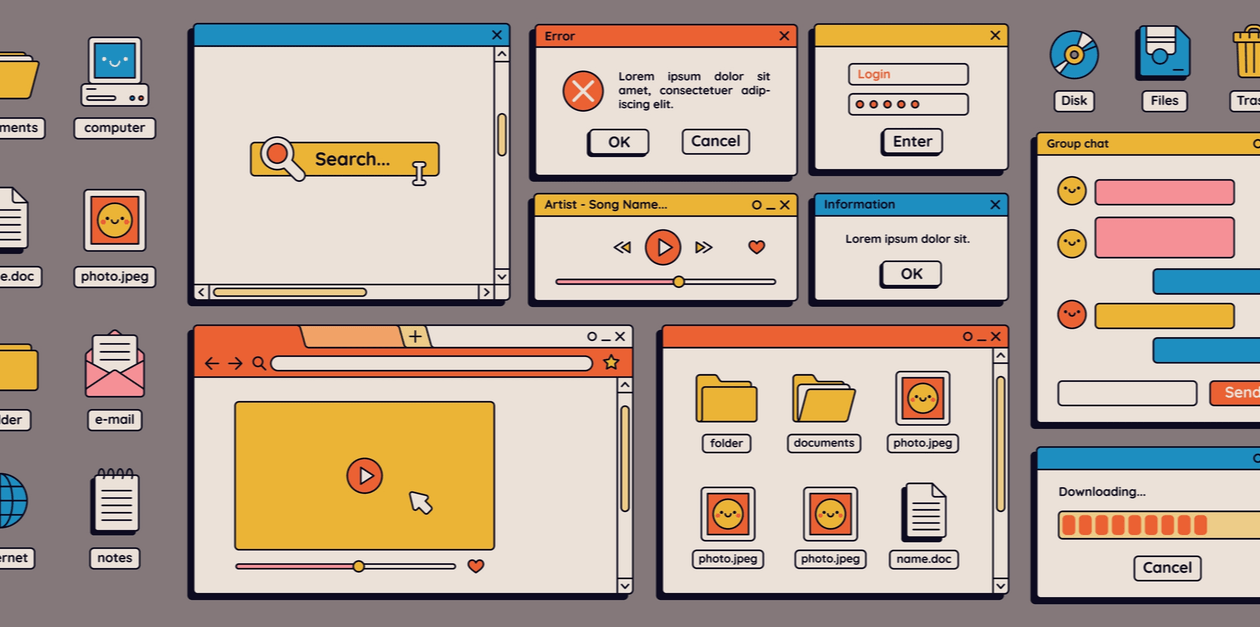2023年12月のPower Automate for desktopのアップデート(V2.39)から「Power Fx」なるものが使えるようになった。まだプレビュー版なのだが、今後正式に採用されるだろう。さっそく使ってみることにする。
Power Fxは[フローを作成する]ダイアログでフロー名を入力する場所の下に出てくる「Power Fxが有効(プレビュー)」を[有効]にすることで使えるようになる。
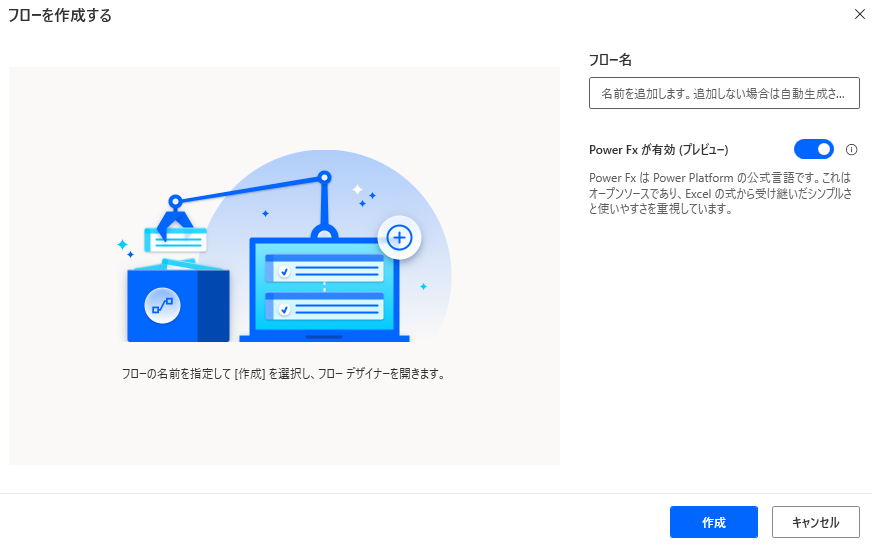
Power Fxとはそもそも何だろう?上記画面の説明を見るとこのように書いてある。
Power FxはPower Platformの公式言語です。これはオープンソースであり、Excelの式から受け継いだシンプルさと使いやすさを重視しています。